Cách xem pass Wi-Fi trên MacBook chỉ trong 3 phút
Nội dung
Quên mất mật khẩu là tình huống không mong muốn của mọi người dùng khi đang có ý định chia sẻ Wi-Fi với bạn bè, người thân. Bạn có thể áp dụng cách xem pass Wi-Fi trên MacBook từ bài viết sau để dễ dàng làm chủ vấn đề.
.jpg)
1. Cách xem pass Wi-Fi trên MacBook cực kỳ hiệu quả
Bạn có thể xem pass Wi-Fi trên MacBook nhanh chóng theo nhiều cách khác nhau. Chỉ cần thực hiện tuần tự theo các hướng dẫn bên dưới.
1.1. Hướng dẫn cách xem lại pass Wi-Fi trên MacBook bằng Keychain Access
Keychain Access là công cụ cho phép người dùng xem tất cả các thông tin cụ thể như: Tên người dùng, mật khẩu ứng dụng, trang web, thông tin mạng HTTPS, khóa mã hóa và ghi chú mã hóa.
Dưới đây là các bước xem lại mật khẩu Wi-Fi cụ thể như sau:
Bước 1: Đầu tiên bạn nhấp click biểu tượng hình kính lúp >>> tiếp theo gõ và truy cập vào Keychain Access.
Bước 2: Tại đây, bạn chọn vào System > ấn chọn vào Passwords và click vào Wi-Fi mà bạn muốn xem mật khẩu.
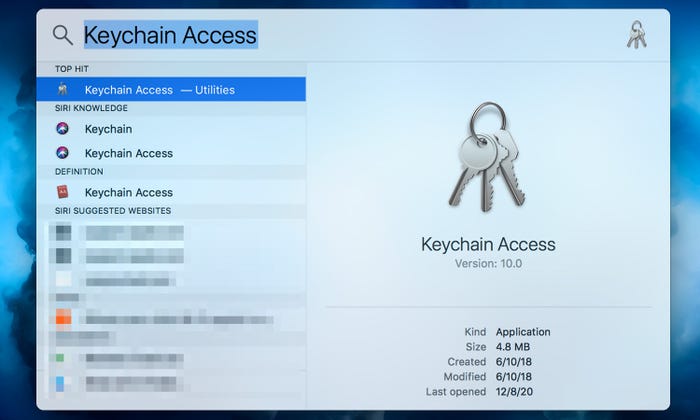
Bước 3: Khung giao diện mới hiện ra trên màn hình bạn nhấn chọn vào ô hiện thị password >>> nhập mật khẩu của Keychain Access ( nếu có) >>> nhấn chọn Ok là xong
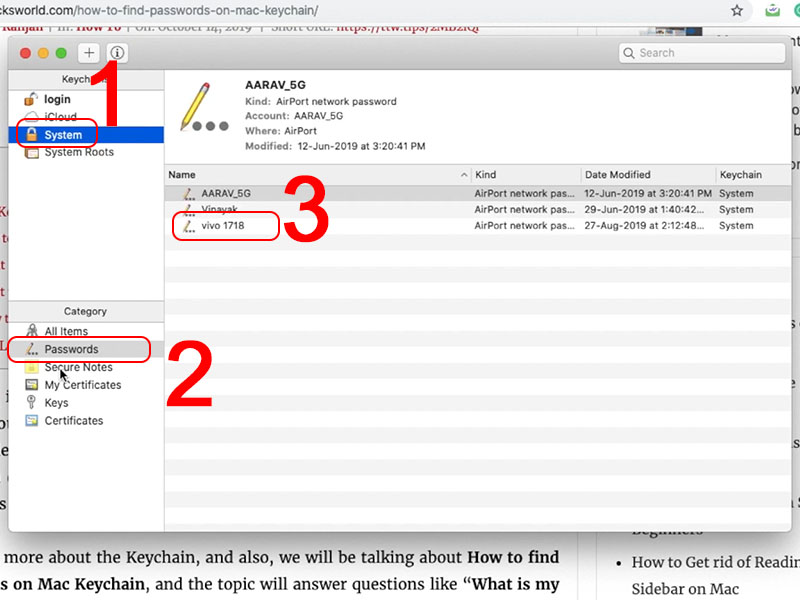
Bước 4: Đến giao diện tiếp theo, bạn theo thứ tự lần lượt nhập tên và mật khẩu MacBook của bạn vào >>> bấm chọn Allow để có thể xem mật khẩu Wi-Fi của bạn.
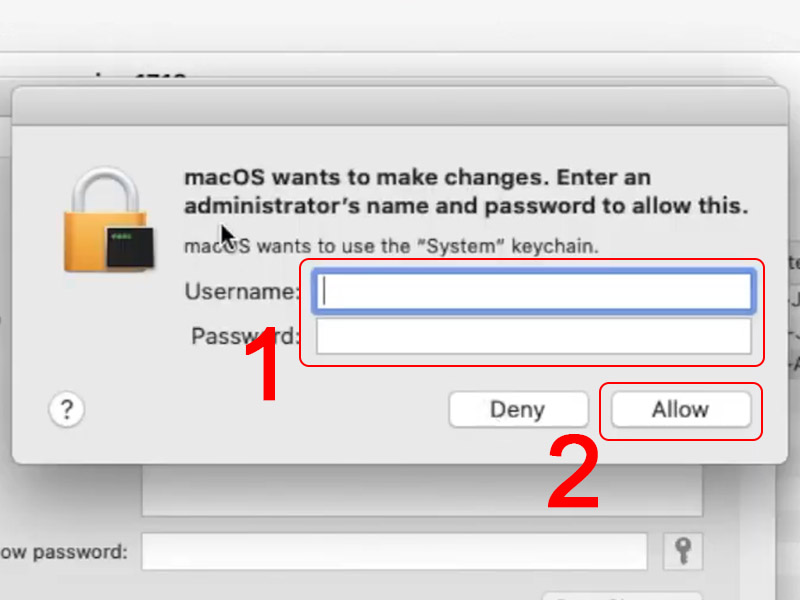
1.2. Hướng dẫn cách xem pass Wi-Fi trên MacBook bằng Terminal
Terminal là công cụ hỗ trợ cho người dùng xem các thông tin trên MacBook cụ thể như sau: Mật khẩu Wi-Fi, Username, Thay đổi mật khẩu, hiển thị dung lượng đã sử dụng trên thiết bị và chưa sử dụng của ổ đĩa cùng một vài thông tin cơ bản của hệ thống.
Với cách thực hiện như sau:
Bước 1: Trước tiên bạn cần phải truy cập vào Terminal, sau đó nhập dãy kí tự security find-generic-password -ga "Tên Wi-Fi bạn muốn xem mật khẩu" | grep "password:" >> click chọn vào Enter.
Bước 2: Tại khung giao diện mới hiện trên màn hình bạn nhập tên và mật khẩu máy tính của bạn >>> chọn vào Allow.
2. Một số ứng dụng giúp xem pass Wi-Fi trên MacBook cực kỳ nhanh chóng
2.1. JumpStart
Phần mềm xem được mật khẩu Wi-Fi trên MacBook đầu tiên được đề cập đến đó là phần mềm JumpStart. Phần mềm Wi-Fi này rất đơn giản và dễ dàng sử dụng.
Nhờ sự hỗ trợ của phần mềm này, bạn có thể dò tìm mật khẩu và chúng một cách nhanh chóng và hiệu quả. Việc Wi-Fi bằng phần mềm này được đánh giá là sẽ có tỷ lệ thành công rất cao, đặc biệt là trên các dòng modem TP-Link, Tenda hay ZyXEL.
Tính năng của phần mềm JumpStart:
– Dò tìm và phát hiện mật khẩu Wi-Fi một cách nhanh chóng.
– Tự động dò quét mạng Wi-Fi của bạn để tìm mật khẩu.
– Phần mềm này được áp dụng cho các modem hỗ trợ WPS.
2.2. Dumpper
Phần mềm này có thể hỗ trợ người dùng xem mật khẩu Wi-Fi tiếp theo mà chúng tôi muốn chia sẻ đến đó là phần mềm Wi-Fi Dumpper. Đây là phần mềm mạng sử dụng hoàn toàn miễn phí. Ưu điểm khi sử dụng phần mềm này là có bắt sóng Wi-Fi rất mạnh và nhanh chóng. Tại thời điểm này, bạn có thể hoàn toàn tự động truy cập vào các trang bạn cần.

Tính năng của phần mềm Dumpper:
– Nó hỗ trợ cho nhiều loại thiết bị Modem.
– Đặc biệt luôn ưu tiên chọn bộ phát Wi-Fi mạnh nhất.
– Các tính năng được kết hợp với phần mềm JumpStart
– Hiệu suất làm việc phụ thuộc vào WPS và Card Wi-Fi.
2.3. Ứng dụng Wi-Fi Password Key
Một trong những phần mềm hack Wi-Fi được người dùng đánh giá tốt nhất trên thị trường hiện nay không thể không kể đến phần mềm Wi-Fi Password Key.
Đây là một trong những công cụ hỗ trợ người dùng hack Wi-Fi rất hữu ích không chỉ giúp bạn hack mật khẩu và sử dụng mạng Wi-Fi chùa một cách nhanh chóng không những thế phần mềm còn hỗ trợ khôi phục tất cả các mật khẩu bị mất, kể cả mật khẩu được cho là phức tạp nhất.
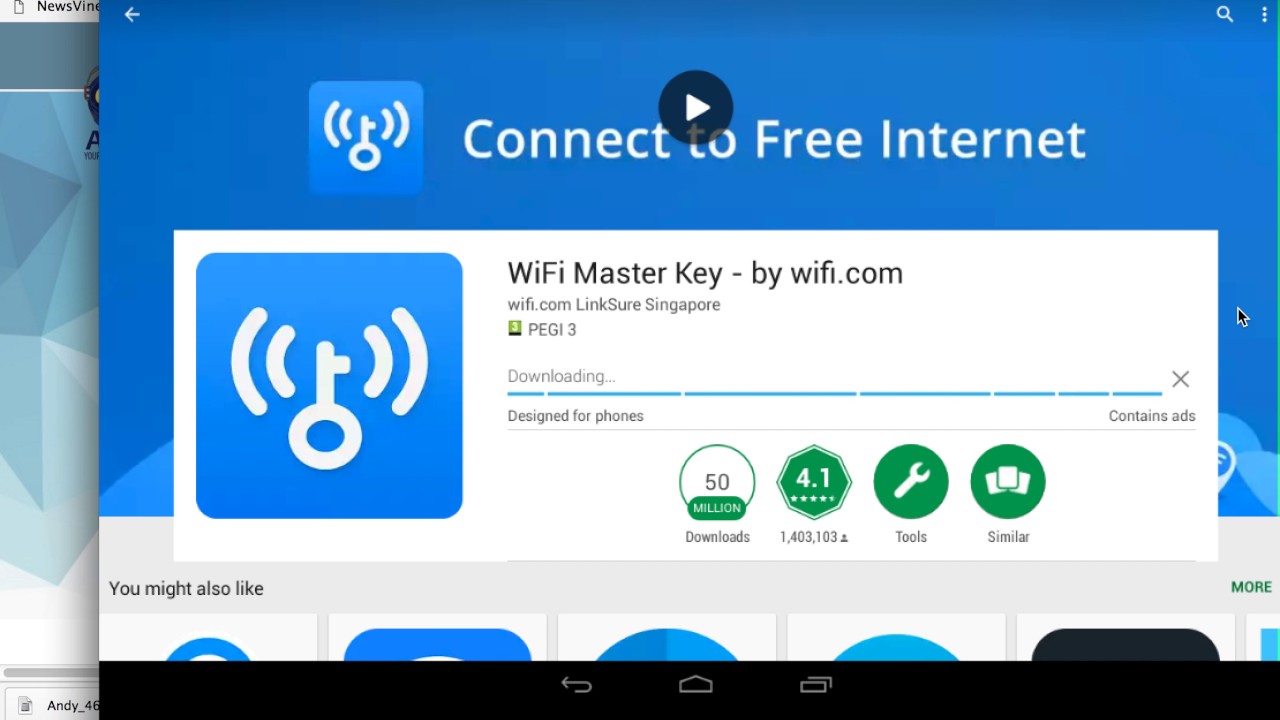
Một số tính năng chính của phần mềm Wi-Fi Password Key:
– Khôi phục tất cả mật khẩu Wi-Fi kể cả những mật khẩu phức tạp.
– Tìm kiếm và bắt sóng cực nhanh mật khẩu xung quanh bạn.
– Hỗ trợ 5 chế độ khôi phục mật khẩu Wi-Fi
– Hỗ trợ nhiều bộ định tuyến nổi tiếng cụ thể là: Apple Airport Express, Linksys, Netgear và Western Digital…
2.4. Ứng dụng AirCrack
AirCrack là một phần mềm Wi-Fi thương hiệu khá quen thuộc và đánh giá là một trong những công cụ phân tích mạng cũng như Wi-Fi nhận được nhiều lời khen tốt từ các chuyên gia. Phần mềm WiFi này được lập trình bằng ngôn ngữ “C”là giải pháp chuyên dụng để có thể truy cập và kiểm tra tính bảo mật của mạng Wi-Fi, và được sử dụng để theo dõi, bẻ khóa hoặc tấn công các mạng Wi-Fi khác sau khi chụp các gói dữ liệu.
Gói dữ liệu sau khi được ghi lại, mật khẩu Wi-Fi sẽ được khôi phục và PC sẽ được kết nối với nó. Phần mềm hoạt động trên các nền tảng Windows, Mac và Linux. Phần mềm Wi-Fi này giúp người dùng dễ dàng xâm nhập vào mạng Wi-Fi bạn muốn xem mật khẩu.
Tính năng chính của phần mềm AirCrack:
– Có thể theo dõi, bẻ khóa tất cả các gói dữ liệu trên thiết bị
– Ứng dụng phần mềm AirCrack tốt nhất khi cho PC chạy trên tất cả các hệ điều hành
– Phần mềm hỗ trợ người dùng khôi phục mật khẩu Wi-Fi.
2.5. Fern Wi-Fi Cracker
Ern Wi-Fi Hacker là công cụ được sử dụng để phân tích mạng có tính bảo mật, tìm kiếm các lỗ hổng và được khâu vá để phần mềm đảm bảo độ bảo mật cao nhất. Phần mềm Fern Wi-Fi Cracker được thiết lập bằng ngôn ngữ lập trình Python, Phần mềm này có thể chạy các cuộc tấn công dựa trên mạng khác nhau như trên một phần mềm Wi-Fi dành cho máy tính xách tay tấn công bảo mật không dây. Phần mềm này hoạt động hiệu quả để phân tích mạng Wi-Fi và bẻ khóa các khóa WEP/WPA/WPS. Chương trình trên phần mềm cũng thực hiện các cuộc tấn công dựa trên mạng khác trên mạng không dây hoặc Ethernet. Ứng dụng này lý tưởng cho thiết bị máy tính Linux.
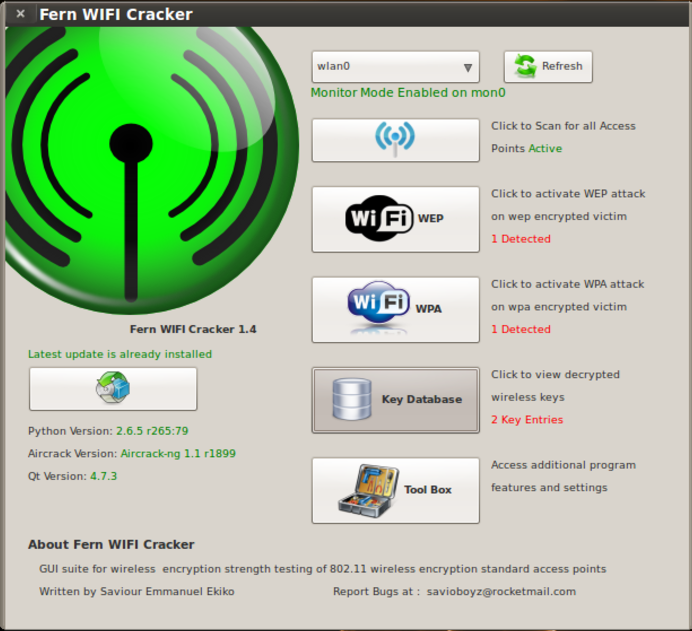
Tính năng chính của phần mềm Fern Wi-Fi Hacker:
– Hệ thống tấn công vào các điểm truy cập tự động
– Chiếm quyền điều khiển phiên
– Theo dõi vị trí địa lý địa chỉ MacBook của các điểm truy cập
– Các công cụ MITM nội bộ
– Tấn công có sự chuẩn bị về vũ trang (HTTP, HTTPS, TELNET, FTP).
2.6. Wireshark
Người dùng không còn nghi ngờ gì khi nói Wireshark là công cụ phân tích giao thức mạng nổi tiếng nhất trên mạng Internet. Mặc dù phần mềm không trực tiếp hỗ trợ người dùng khôi phục mật khẩu Wi-Fi dạng văn bản thuần túy, nhưng nó giúp bạn ăn cắp gói tin với cách thức nhanh chóng và hiệu quả nhất. Phần mềm này có thể kiểm tra hàng trăm mật khẩu khác nhau và cho kết quả tốt nhất bằng cách sử dụng phân tích ngoại tuyến và lấy dữ liệu trực tuyến.
Ngoài việc lấy dữ liệu từ nhà mạng không dây, phần mềm Wireshark còn có thể giúp người dùng thu thập dữ liệu trực tiếp từ các ứng dụng như Bluetooth, Ethernet, USB, Token Ring, FDDI, v.v… Công cụ Wireshark đã được tích hợp sẵn tất cả các nền tảng chính, bao gồm Windows, Linux, OS X, Solaris, BSD, v.v…
2.7. Sử dụng phần mềm Wi-Fi mật khẩu Hacker
Hacker là phần mềm mật khẩu Wi-Fi sử dụng hoàn toàn miễn phí có thể xem bất kỳ bảo mật và mật khẩu phá vỡ. ứng dụng này giúp người dùng theo dõi kết nối và tạo password từ các kết nối. Bạn có thể sử dụng password này và truy xuất gần nơi có kết nối Wi-Fi. Nó cung cấp cho bạn tùy chọn để kết nối WiFi của riêng bạn.
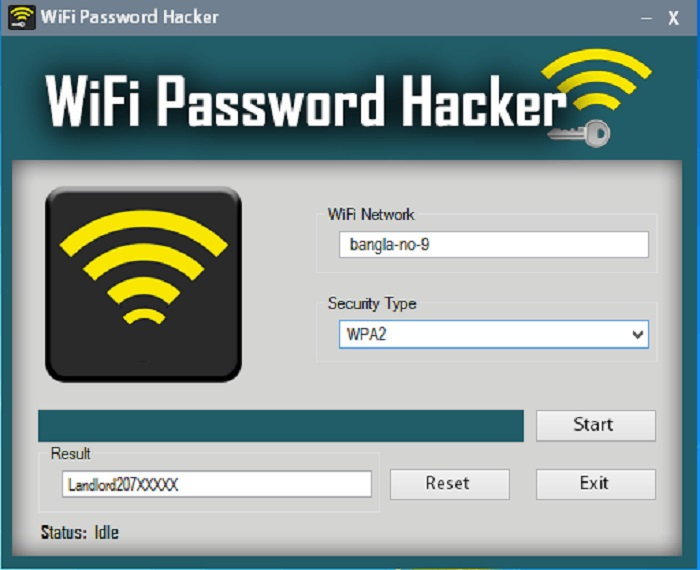
2.8. Trải nghiệm phần mềm Cain and Abel
Nếu bạn đang tìm cho mình một ứng dụng giúp khôi phục mật khẩu Wifi thì chắc chắn Cain and Abel là một sự lựa chọn tốt nhất dành cho bạn.
Đặc biệt phần mềm này còn có thể ghi các cuộc hội thoại VoIP, giải được mật khẩu đã mã hóa, lấy dữ liệu lưu trữ và giữ các giao thức định tuyến cho các mà không vi phạm pháp luật.
3. Có thể xem pass Wi-Fi trên điện thoại iPhone hay không?
Ngoài MacBook, người dùng cũng có thể xem mật khẩu trên điện thoại iPhone, sử dụng hệ điều hành iOS, bạn có thể tham khảo cách kiểm tra pass Wi-Fi chỉ cần làm theo các hướng dẫn chi tiết sau:
3.1. Hướng dẫn cách xem pass Wi-Fi trên điện thoại iPhone qua bộ định tuyến (router)
Bước 1: Đầu tiên bạn cần truy cập vào phần "Cài đặt" trên màn hình điện thoại iPhone > Tiếp theo chọn vào mục "Wi-Fi" > Nhấn vào biểu tượng "chữ i" nằm bên cạnh tên Wi-Fi > cuộn xuống để xem và sao chép lại địa chỉ IP của "Bộ định tuyến".
Bước 2: Sau đó nhập dãy số của Bộ định tuyến (địa chỉ IP) mà bạn vừa tìm được vào trình duyệt web >Cuối cùng đăng nhập với Username và Password tương ứng (Bạn có thể xem tại mặt sau của Modem) > Mật khẩu Wi-Fi sẽ hiển thị tại mục "Passphrase/ Preshared Key" tuỳ từng nhà mạng.
3.2. Cách xem pass Wi-Fi ở điểm truy cập cá nhân trên iPhone
Bước 1:Trước tiên bạn cần truy cập vào "Cài đặt" trên iPhone > Kế tiếp chọn mục "Điểm truy cập cá nhân".
Bước 2: Cuối cùng bật tính năng "Cho phép người khác kết nối" từ trái sang phải đến khi chuyển sang màu xanh. Sau đó phần mật khẩu Wi-Fi sẽ hiện lên. Đây là mật khẩu cho điểm truy cập mà bạn cần chia sẻ với những người muốn kết nối với iPhone của bạn.
Trên đây là một số cách xem Pass Wi-Fi trên MacBook mà bạn cần nên biết, cùng các ứng dụng xem mật khẩu Wi-Fi phổ biến trên thị trường hiện nay. Mong rằng với những thông tin hữu ích mà Bệnh Viện Điện Thoại Laptop 24h chia sẻ qua bài viết, bạn có thể giúp bạn xem pass Wi-Fi trên MacBook một cách hiệu quả. Nếu bạn muốn được chăm sóc máy tính một cách chuyên nghiệp hơn, hãy mang máy đến trực tiếp Bệnh Viện Điện Thoại Laptop 24h hoặc liên hệ trước qua 1900.0213. Đội ngũ nhân viên nơi đây luôn sẵn sàng tiếp nhận vấn đề của bạn tận tình.
>>> Xem thêm: Cách bấm F12 trên Macbook cực đơn giản
Bài liên quan
Tuesday, 16/12/2025
11 cách bảo quản pin điện thoại bao gồm: 1. Duy trì mức pin lý tưởng từ 20% – 80% 2. Tránh sạc pin qua đêm hoặc sạc...
Monday, 15/12/2025
cách bảo quản điện thoại khi không sử dụng
Saturday, 13/12/2025
Chân sạc pin iPhone bị cháy do nhiều nguyên nhân như sử dụng cáp sạc kém chất lượng, cổng sạc bị bám bụi, sạc trong...
Saturday, 13/12/2025
cách kiểm tra màn hình khi mua điện thoại cũ











 Sửa Điện Thoại
Sửa Điện Thoại
















Hỗ trợ hỏi đáp 24/7 ( 0 bình luận )
Xem thêm
Thu gọn